Este guia passo a passo orienta você no processo de alteração do som de inicialização do Windows 10. O método é simples e requer apenas um momento do seu tempo.
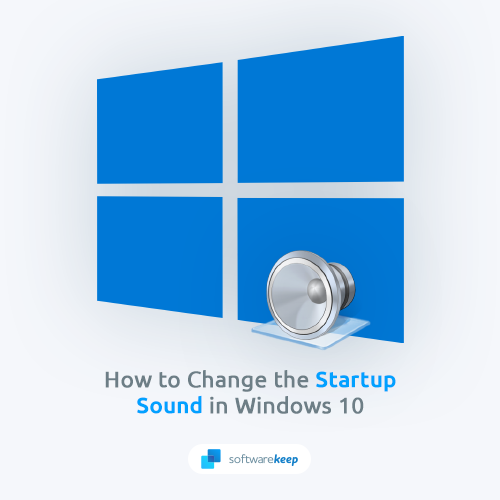
O Windows 10 é um ótimo sistema operacional, mas, por padrão, o som de inicialização pode ser um pouco chocante. Se você quiser mudar para algo mais agradável ou apenas desabilitar totalmente o som, este artigo mostrará como fazer.
O som de inicialização do Windows 10 é um dos sons mais icônicos da computação. É um som instantaneamente reconhecível e que muitas pessoas aprenderam a amar. No entanto, algumas pessoas acham o som de inicialização irritante ou simplesmente desejam alterá-lo para um toque mais pessoal.
Se você é uma dessas pessoas, este guia é para você. Mostraremos como alterar o som de inicialização do Windows 10 em apenas algumas etapas simples.
Qual é o som de inicialização padrão do Windows 10?
Quando o Windows 10 é inicializado, a primeira coisa que você ouve é um jingle alegre. Esse som muda com (quase) todos os lançamentos importantes, mas o conceito faz parte do sistema operacional da Microsoft há anos. Muitos sons de inicialização do Windows tornaram-se tão icônicos quanto o toque de inicialização dos computadores Apple.
O som passou por algumas mudanças ao longo dos anos, mas continua sendo um dos bipes mais reconhecidos no mundo da tecnologia. Embora a Microsoft tenha considerado ficar longe dos sons de inicialização em determinado momento, ela retornou nas versões modernas do Windows.
Portanto, da próxima vez que ouvir aquele jingle familiar, você saberá que ele vem do Windows 10 - e poderá se orgulhar de saber que está usando um dos sistemas operacionais mais populares do mundo. Mas e se você quiser mudar essa música para outra coisa? Continue lendo para descobrir!
Como alterar o som de inicialização padrão do Windows 10
Todos nós queremos que nossos gadgets sejam personalizados e adaptados às nossas necessidades. Isso inclui pequenos detalhes, como o som de inicialização do seu sistema. Você pode escolher uma música de uma versão anterior do Windows – por exemplo, o tema do Windows Vista/7 – e usá-la no Windows 10. Como alternativa, você também pode adicionar um som totalmente personalizado!
Se você quiser alterar ou modificar o som, aqui está um guia passo a passo sobre como fazer isso.
Etapa 1. Desativar inicialização rápida
O som de inicialização do Windows 10 é desativado sempre que o Fast Startup está ativado. Portanto, se você quiser ouvir uma música antes de o sistema inicializar, desative a inicialização rápida. Veja como fazer isso:
-
Clique no ícone do Windows na barra de tarefas e procure pelo Painel de Controle. Inicie o aplicativo a partir dos resultados da pesquisa.
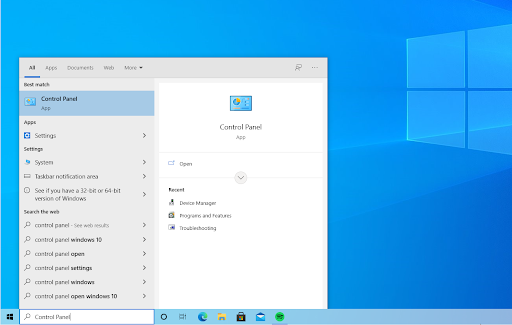
-
Clique em Opções de energia. Se você não conseguir ver isso, mude o modo de visualização para Grande ou Ícones pequenos.
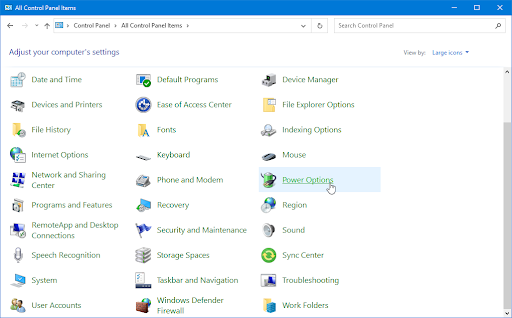
-
Clique no link Escolha a função do botão liga/desliga no painel esquerdo. Você será redirecionado para uma nova página.
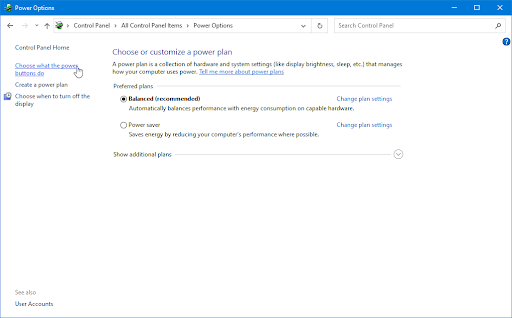
-
Antes de fazer alterações, você precisa clicar no link “Alterar configurações que não estão disponíveis no momento”. Isso irá desbloquear suas opções.
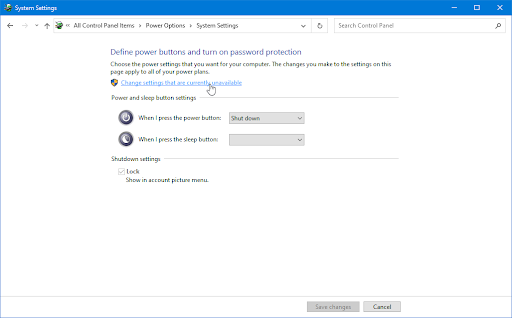
-
Certifique-se de desmarcar a opção Ativar inicialização rápida (recomendado). Certifique-se de clicar no botão Salvar alterações para aplicar as alterações.
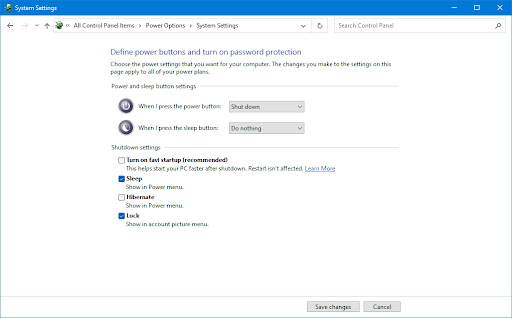
Etapa 2. Ativar som de inicialização do Windows
Depois de desativar o Fast Startup com sucesso, você precisa ativar o som de inicialização do Windows 10 em seu sistema. Veja como fazer isso:
-
Clique com o botão direito do mouse no ícone Som na bandeja do sistema, localizado na barra de tarefas, e escolha Sons no menu de contexto.
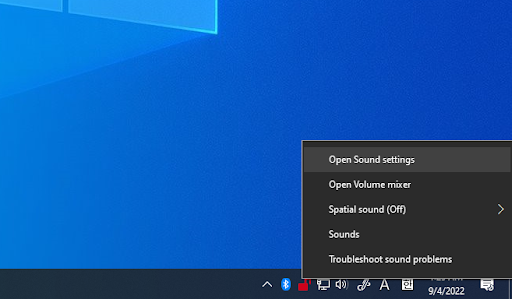
-
Mude para a guia Sons e certifique-se de ativar a opção de som Reproduzir inicialização do Windows.
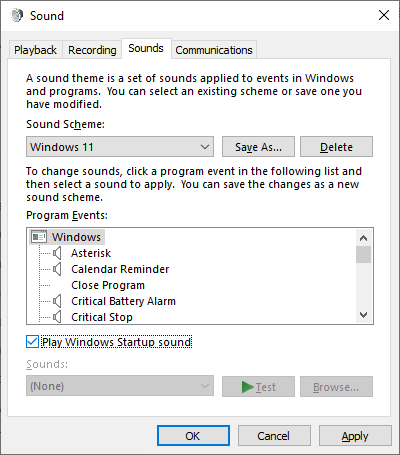
Dica: se você não conseguir ver o ícone de som, verifique os itens ocultos clicando na seta para cima na bandeja.
- Clique em Aplicar e feche a janela clicando em OK.
Etapa 3. Baixe o trocador de som de inicialização
A maneira mais fácil de modificar o som de inicialização é usando um aplicativo de terceiros chamado Startup Sound Changer. É gratuito, seguro e fácil de baixar no seu computador. Depois de ativar o som de inicialização no Windows 10, siga estas etapas:
-
Abra qualquer navegador da Web e navegue até a página Download do Startup Sound Changer.
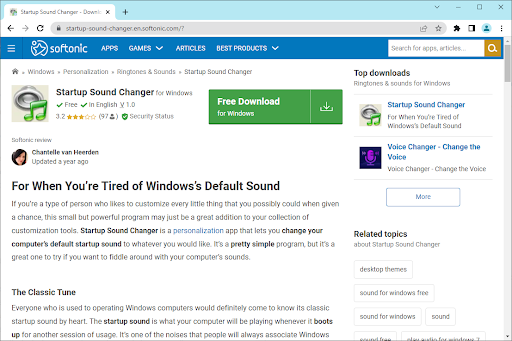
- Clique no botão Download grátis e siga as instruções na tela para iniciar o processo de download. Isso pode levar alguns minutos, dependendo da sua conexão com a Internet.
-
Após a conclusão do download, clique duas vezes em StartupSoundChanger.exe que você salvou em seu computador para iniciar o aplicativo.
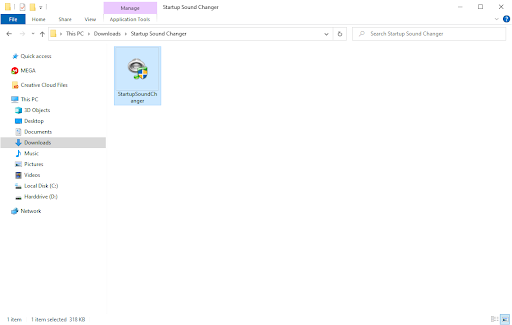
-
Quando o software for iniciado, clique no botão Substituir e encontre seu arquivo de som navegando até o local correto em seu sistema. Observe que este aplicativo aceita apenas arquivos .arquivos de som wav! Se o seu som estiver em um formato diferente (como .mp3) use CloudConvert para convertê-lo.
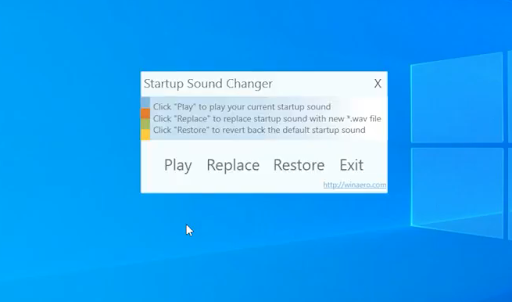
- Depois de selecionar o arquivo de áudio que deseja usar como inicialização, você pode visualizá-lo clicando em Reproduzir. Se você estiver satisfeito com a música, basta fechar a janela para finalizar as alterações.
Ao reiniciar o computador, você ouvirá um som de inicialização personalizado enquanto o sistema inicializa!
Como desativar o som de inicialização do Windows 10
Alguns usuários podem querer desativar totalmente o som de inicialização do sistema. Isso pode ser feito por vários motivos, como querer usar outro programa que reproduza sons durante a inicialização ou simplesmente porque você acha o som de inicialização do Windows 10 irritante.
Se você precisar desativar o som de inicialização do seu sistema, aqui está um guia rápido sobre como fazer isso.
- Navegue até Iniciar > Configurações. Você também pode usar o atalho de teclado Windows + I para abrir a interface rapidamente.
-
Clique no botão Sistema nas opções disponíveis. Aqui é onde você pode encontrar muitas de suas configurações de som.
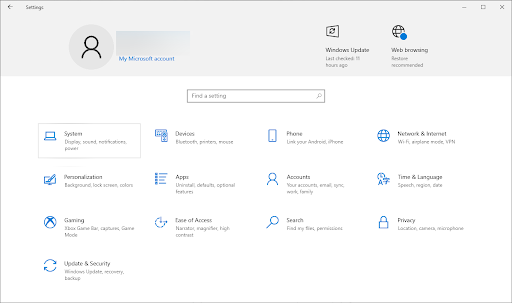
-
Mude para a guia Som usando o menu do lado esquerdo e clique em Painel de controle de som link no menu do lado direito.
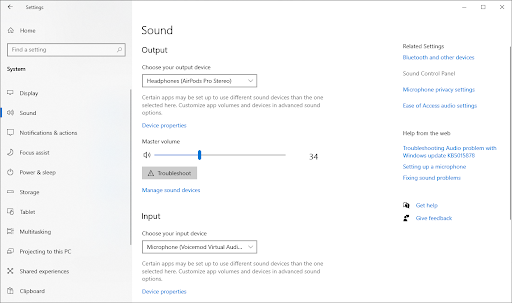
-
Mude para a guia Sons e certifique-se de que a opção Reproduzir som de inicialização do Windows não esteja ativada. Se estiver, basta clicar na marca de seleção para removê-la.
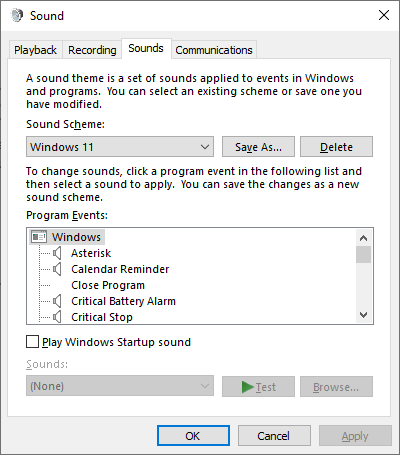
- Clique no botão Aplicar e depois no botão OK. Você não ouvirá mais nenhum som de inicialização ao inicializar o sistema.
Outras maneiras de personalizar sua experiência com o Windows 10
O som não é a única coisa que você pode alterar em sua máquina Windows 10. A Microsoft oferece aos usuários inúmeras maneiras de personalizar sua experiência. Aqui estão algumas outras maneiras de personalizar o Windows 10:
- Alterar seu papel de parede: você pode encontrar um novo papel de parede abrindo o aplicativo Configurações e acessando Personalização > Plano de fundo.
- Altere seu esquema de cores: Se quiser alterar as cores da interface do Windows 10, você pode ir em Configurações > Personalização > Cores.
- Altere as configurações da barra de tarefas: A barra de tarefas do Windows 10 é altamente personalizável. Para alterar suas configurações, vá para Configurações > Personalização > Barra de Tarefas.
- Altere seus ícones: se quiser usar ícones diferentes para seus atalhos e arquivos, você pode fazer isso em Configurações > Personalização > Temas > Configurações de ícones da área de trabalho.
- Altere sua tela de bloqueio: A tela de bloqueio é a primeira coisa que você vê quando inicia seu computador. Para alterá-lo, vá em Configurações > Personalização > Tela de bloqueio.
Não importa o que você queira alterar em sua máquina com Windows 10, provavelmente há uma maneira de fazer isso. A Microsoft oferece aos usuários infinitas possibilidades de personalização, para que você possa adaptar sua experiência às suas próprias necessidades.
Conclusão
Alterar o som de inicialização do Windows 10 é uma maneira rápida e fácil de personalizar seu computador e torná-lo seu. Se você está procurando uma maneira de irritar seus amigos ou simplesmente deseja adicionar um toque pessoal ao seu PC, alterar o som de inicialização é um ótimo lugar para começar.
Obrigado pela leitura :) E esperamos que este guia tenha sido útil!
Se você tiver um minuto, compartilhe este artigo em suas redes sociais. Outra pessoa será beneficiada.
Mais uma coisa
Inscreva-se em nossa newsletter e acesse nossas postagens de blog, promoções e códigos de desconto com antecedência. Além disso, você será o primeiro a saber sobre nossos guias, ofertas e outras atualizações interessantes!
Artigos recomendados
» Resolvido: ícone de volume ausente no Windows 10
» Como corrigir inicialização lenta no Windows 10
» Como corrigir quando você não tem Som no YouTube